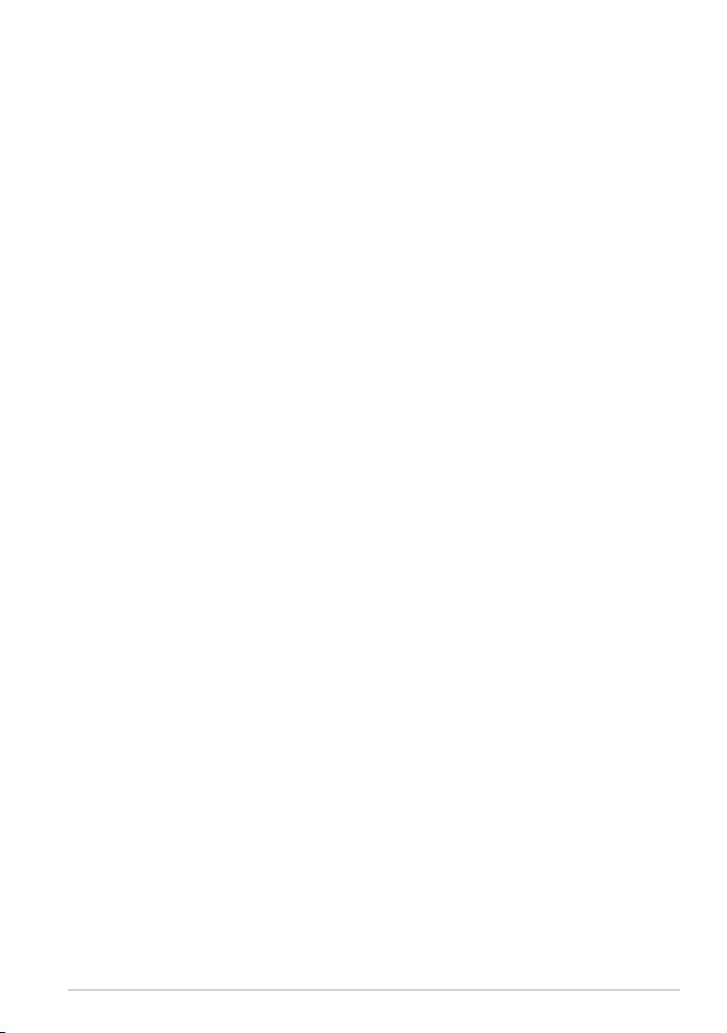
ID6915
Tanya Jawab tentang Eee Pad TF201
Mengelola file .......................................................................................................2
• Bagaimana cara mengakses data yang tersimpan di microSD, kartu SD, dan
perangkat USB?..................................................................................................................... 2
• Bagaimana cara memindahkan file yang dipilih ke folder lain? .........................2
• Bagaimana cara menyalin dan menempel file yang dipilih ke perangkat
penyimpan eksternal yang tersambung? ...................................................................2
Menghentikan atau menghapus aplikasi yang sudah terinstal .......................2
• Bagaimana cara menghentikan aplikasi yang sedang berjalan? ....................... 2
• Bagaimana jika saya tidak menginginkan lagi aplikasi yang telah
di-download? ......................................................................................................................... 2
• Bagaimana melihat status atau informasi tentang aplikasi secara rinci? ........ 2
Sistem tidak responsif ..........................................................................................3
• Apa yang harus dilakukan bila Eee Pad tidak responsif? ....................................... 3
• Layar Eee Pad tidak aktif dan saya tidak dapat mengaktifkannya. .....................3
Perangkat penyimpan eksternal ......................................................................... 3
• Saya telah memasukkan kartu microSD ke Eee Pad, namun tidak terdeteksi. 3
• Saya telah menyambungkan drive disk USB, namun tidak terdeteksi di Eee Pad. 3
Mengambil gambar layar.....................................................................................3
• Dapatkah gambar layar di Eee Pad diambil? .............................................................. 3
Baterai ..................................................................................................................4
• Bagaimana cara memperpanjang masa pakai baterai Eee Pad? ........................ 4
• Bagaimana jika daya baterai benar-benar habis? ....................................................4
• Mengapa Eee Pad tidak terisi penuh daya melalui sambungan mobile? ........ 4
• Mengapa Eee Pad memerlukan waktu lama untuk mengisi daya? ................... 4
Browser..................................................................................................................4
• Bagaimana cara mengubah tampilan browser? ....................................................... 4
MyNet ..................................................................................................................5
• Bagaimana cara menggunakan MyNet? ..................................................................... 5
Update sistem .......................................................................................................5
• Bagaimana cara meng-update sistem? ........................................................................ 5
Default pabrik ....................................................................................................... 5
• Bagaimana cara mengatur ulang Eee Pad ke default pabriknya? ...................... 5
Lampiran e-mail .................................................................................................... 5
• Dapatkah lampiran e-mail dibuka dan disimpan di Eee Pad? .............................5
Penerimaan sinyal ................................................................................................5
• Akankah fungsi GPS di Eee Pad terpengaruh oleh lapisan kaca film di jendela
mobil? .......................................................................................................................................5
Tanya Jawab ASUS Eee Pad TF201
1
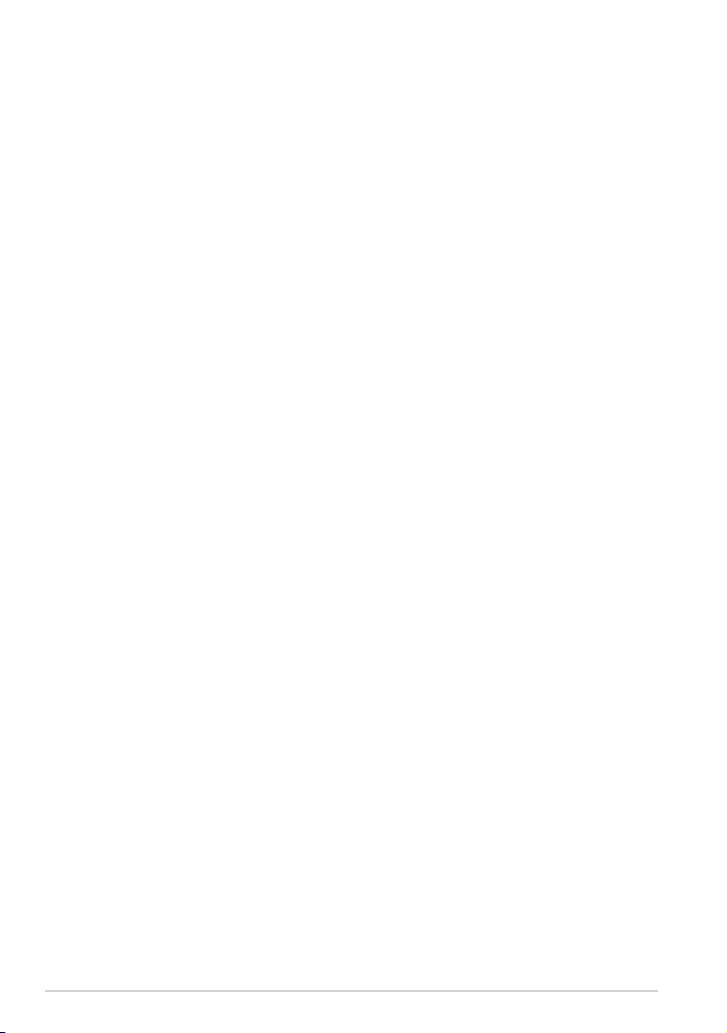
Mengelola le
Tanya Jawab ASUS Eee Pad TF201
2
• Bagaimana cara mengakses data yang tersimpan di microSD, kartu SD, dan perangkat USB?
Sentuh ikon kartu SD atau USB pada prompt di sudut kanan bawah.
Sentuh ikon folder dan Anda akan melihat semua data di perangkat
penyimpan yang dipilih. Untuk informasi rinci, lihat panduan pengguna.
• Bagaimana cara memindahkan le yang dipilih ke folder lain?
Centang le yang diinginkan, lalu sentuh Copy (Salin) atau Cut (Potong).
Buka folder tujuan yang diinginkan, lalu sentuh ikon Paste (Tempel) di
sudut kanan atas untuk memindahkan le.
Jika Anda ingin menyalin lebih dari satu le sekaligus, centang semua
le yang diinginkan atau sentuh Select All (Pilih Semua), lalu sentuh
Copy (Salin) atau Cut (Potong). Buka folder tujuan yang diinginkan, lalu
sentuh ikon Paste (Tempel) di sudut kanan atas untuk memindahkan
le.
• Bagaimana cara menyalin dan menempel le yang dipilih ke
perangkat penyimpan eksternal yang tersambung?
Ikuti petunjuk sebelumnya, lalu cari folder tujuan yang diinginkan pada
perangkat penyimpan eksternal.
Menghentikan atau menghapus aplikasi yang sudah terinstal
• Bagaimana cara menghentikan aplikasi yang sedang berjalan?
Untuk menghentikan aplikasi yang sedang berjalan, sentuh menu
Apps (Aplikasi) > Settings (Pengaturan) > Applications (Aplikasi) >
Running services (Layanan yang berjalan). Pilih aplikasi, lalu sentuh
Stop (Berhenti).
Anda juga dapat menyentuh tombol Recent Apps (Aplikasi Terakhir)
di kiri bawah, lalu sentuh x pada aplikasi terkait yang tercantum pada
panel.
• Bagaimana jika saya tidak menginginkan lagi aplikasi yang telah didownload?
Untuk menghapus aplikasi yang tidak diinginkan, sentuh menu Apps
(Aplikasi) > Settings (Pengaturan) > Applications (Aplikasi) >
Manage applications (Kelola aplikasi) > Downloaded (Aplikasi yang
di-download). Pilih aplikasi, lalu sentuh Uninstall (Hapus instalan).
• Bagaimana melihat status atau informasi tentang aplikasi secara rinci?
Untuk melihat informasi aplikasi, sentuh menu Apps (Aplikasi)
> Settings (Pengaturan) > Applications (Aplikasi) > Manage
applications (Kelola aplikasi) > All (Semua). Pilih aplikasi untuk
menampilkan informasi rincinya.

Sistem tidak responsif
• Apa yang harus dilakukan bila Eee Pad tidak responsif?
Tekan terus tombol daya hingga terlihat menu Power o (Matikan),
pilih OK, lalu tekan terus tombol daya untuk menghidupkan kembali
sistem, atau ketuk dan tahan tombol atur ulang (lubang kecil di kiri Eee
Pad) hingga sistem dihidupkan ulang. Logo ASUS akan muncul di layar
setelah sistem berhasil menjalankan boot.
• Layar Eee Pad tidak aktif dan saya tidak dapat mengaktifkannya.
Tekan terus tombol daya hingga terlihat menu Power o (Matikan),
pilih OK, lalu tekan terus tombol daya untuk menghidupkan kembali
sistem, atau ketuk dan tahan tombol atur ulang (lubang kecil di kiri Eee
Pad) hingga sistem dihidupkan ulang. Logo ASUS akan muncul di layar
setelah sistem berhasil menjalankan boot.
Perangkat penyimpan eksternal
• Saya telah memasukkan kartu microSD ke Eee Pad, namun tidak terdeteksi.
Keluarkan kartu memori dari Eee Pad, lalu masukkan kembali.
• Saya telah menyambungkan drive disk USB, namun tidak terdeteksi di Eee Pad.
Lepas dan pasang kembali Eee Pad pada sambungan mobile, atau lepas
drive disk USB dari Eee Pad, lalu masukkan kembali.
Mengambil gambar layar
• Dapatkah gambar layar di Eee Pad diambil?
Ya. Sentuh menu Apps (Aplikasi) > Settings (Pengaturan) > ASUS
Customized Setting (Pengaturan Kustom ASUS), lalu centang
Screenshot (Gambar Layar). Tekan terus tombol Recent Apps (Aplikasi
Terakhir) untuk mengambil gambar layar yang diinginkan. Jika Anda
telah menyambungkan Eee Pad, tekan tombol pintas pada keyboard
secara langsung.
Tanya Jawab ASUS Eee Pad TF201
3

Baterai
Tanya Jawab ASUS Eee Pad TF201
4
• Bagaimana cara memperpanjang masa pakai baterai Eee Pad?
Lihat batas waktu layar di Settings (Pengaturan). Menetapkan batas
waktu layar ke Never (Jangan) akan menggunakan daya baterai lebih
besar. Kelola dan tutup aplikasi yang berjalan bila tidak diperlukan.
Lihat Menghentikan atau menghapus instalan aplikasi untuk
mendapatkan petunjuk.
• Bagaimana jika daya baterai benar-benar habis?
Sambungkan adaptor daya untuk mengisi daya Eee Pad. Biasanya, Anda
dapat menjalankan Eee Pad sekitar 10 menit.
• Mengapa Eee Pad tidak terisi penuh daya melalui sambungan mobile?
Bila Eee Pad terpasang ke sambungan dan dilepas dari adaptor daya,
maka sambungan mobile hanya akan mengisi daya baterai Eee Pad
maksimum hingga 90% untuk melindungi baterai dan memperpanjang
masa pakainya. Sambungan mobile akan mengisi ulang daya setelah
daya baterai Eee Pad kurang dari 70%.
Adaptor daya akan mengisi daya baterai Eee Pad hingga 100% dan
mengisi ulang bila daya kurang dari 95%.
• Mengapa Eee Pad memerlukan waktu lama untuk mengisi daya?
Bila Eee Pad tersambung, adaptor daya akan mengisi daya pad dan dock,
sehingga memerlukan waktu lebih lama untuk mengisi daya Eeepad.
Masukkan sepenuhnya soket 40-pin ke adaptor daya ke Eee Pad atau
dock untuk memastikan Eee Pad tersambung dengan benar soket listrik.
Browser
• Bagaimana cara mengubah tampilan browser?
Buka browser Web. Sentuh tombol alat bantu di sudut kanan atas, lalu
pilih Settings (Pengaturan) > Advanced (Lanjutan) > User agent
string (String agen pengguna) > Tablet/Desktop/Mobile-phone
(Tablet/Desktop/Ponsel).

MyNet
• Bagaimana cara menggunakan MyNet?
Pastikan Anda telah menginstal Microsoft Media Player (versi 10 atau
yang lebih baru) di PC. Pastikan juga Eee Pad dan PC telah tersambung
ke jalur akses nirkabel yang sama. Untuk informasi rinci, lihat panduan
pengguna.
Update sistem
• Bagaimana cara meng-update sistem?
Anda tidak perlu meng-update Eee Pad secara manual. ASUS akan
memberitahukan Anda melalui pesan pop-up bila update telah tersedia.
Anda harus tersambung ke Internet dan log in ke Google Account.
Default pabrik
• Bagaimana cara mengatur ulang Eee Pad ke default pabriknya?
Sentuh Settings (Pengaturan) > Privacy (Privasi) > Factory data reset
(Atur ulang data ke default pabrik). Menyentuh Reset tablet (Atur
ulang tablet) akan menghapus semua data dari Eee Pad.
Pastikan untuk membackup data penting sebelum mengatur ulang Eee
Pad.
Lampiran e-mail
• Dapatkah lampiran e-mail dibuka dan disimpan di Eee Pad?
Ya, namun ukuran le harus kurang dari 5MB.
Penerimaan sinyal
• Akankah fungsi GPS di Eee Pad terpengaruh oleh lapisan kaca lm
di jendela mobil?
Ya, lapisan kaca lm di jendela mobil dapat mengurangi atau
menghalangi penerimaan sinyal GPS di Eee Pad
Demi keselamatan, jangan gunakan Eee Pad dan fungsi GPS sewaktu
berkendara.
Untuk mempercepat perolehan posisi awal menggunakan GPS di
Eee Pad, sambungkan Internet terlebih dulu sebelum mengaktifkan
pelacakan GPS.
Tanya Jawab ASUS Eee Pad TF201
5
